ما تعنيه تلك الرموز الموجودة في شريط عنوان المتصفح الخاص بك في الواقع

ألق نظرة على شريط العنوان الخاص بـ أفضل الإنترنت المتصفحات وسوف لاحظ عددًا من الرموز هناك. ربما لم تفكر مليًا في أفكارهم ، ولكن يمكنهم إخبارك كثيرًا عن موقع الويب الذي تزوره وما يمكنك فعله به — كما يتم تغيير Google Chrome أحدهما قريباإنه الوقت المناسب للتعرف سريعًا على كيفية تفسير كل هذه الحروف الرسومية الصغيرة.
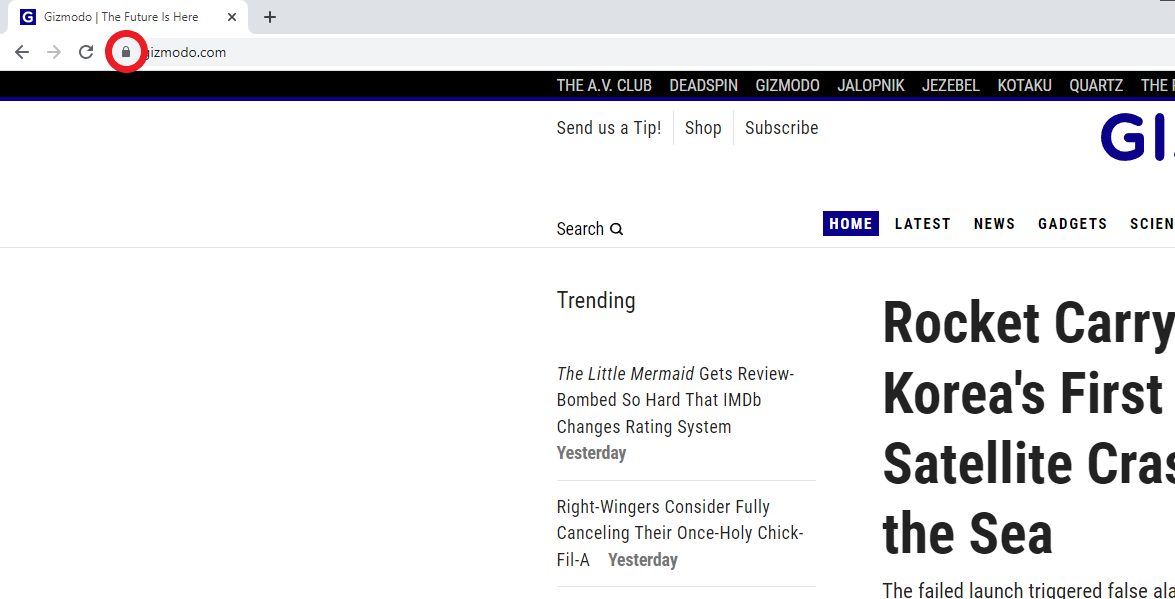
ماذا رمز القفل في متصفح الإنترنت الخاص بك يعني؟
هذا هو الشيء الذي تريد Google تغييره في Chrome. تقليديًا ، يشير هذا إلى أن موقع الويب يستخدم HTTPS ، وهو الإصدار الأكثر أمانًا من HTTP (أو بروتوكول نقل النص التشعبي) وهو الطريقة المتفق عليها عالميًا لتقديم صفحات الويب. هذا يعني أمان إضافي وتشفير إضافي.
يستخدم القفل لتمثيل HTTPS عالميًا عبر Chrome و Safari و Firefox و Edge والمتصفحات الأخرى ، وفي تلك المتصفحات ، يمكنك أيضًا النقر فوق الرمز للوصول إلى مزيد من التفاصيل حول الموقع والمزيد من الخيارات ذات الصلة (لمسح ملفات تعريف الارتباط لـ الموقع ، على سبيل المثال).
فلماذا التغيير إلى أيقونة تظهر أشرطة التمرير؟ جوجل يقول أصبحت الحاجة إلى القفل أقل الآن (95 في المائة من الويب يستخدم HTTPS) ، وأنه يمكن أن يمنح المستخدمين فكرة أن الموقع جدير بالثقة ، وهذا ليس هو الحال دائمًا: يشير HTTPS إلى اتصال آمن ، وليس موقع ويب جدير بالثقة.
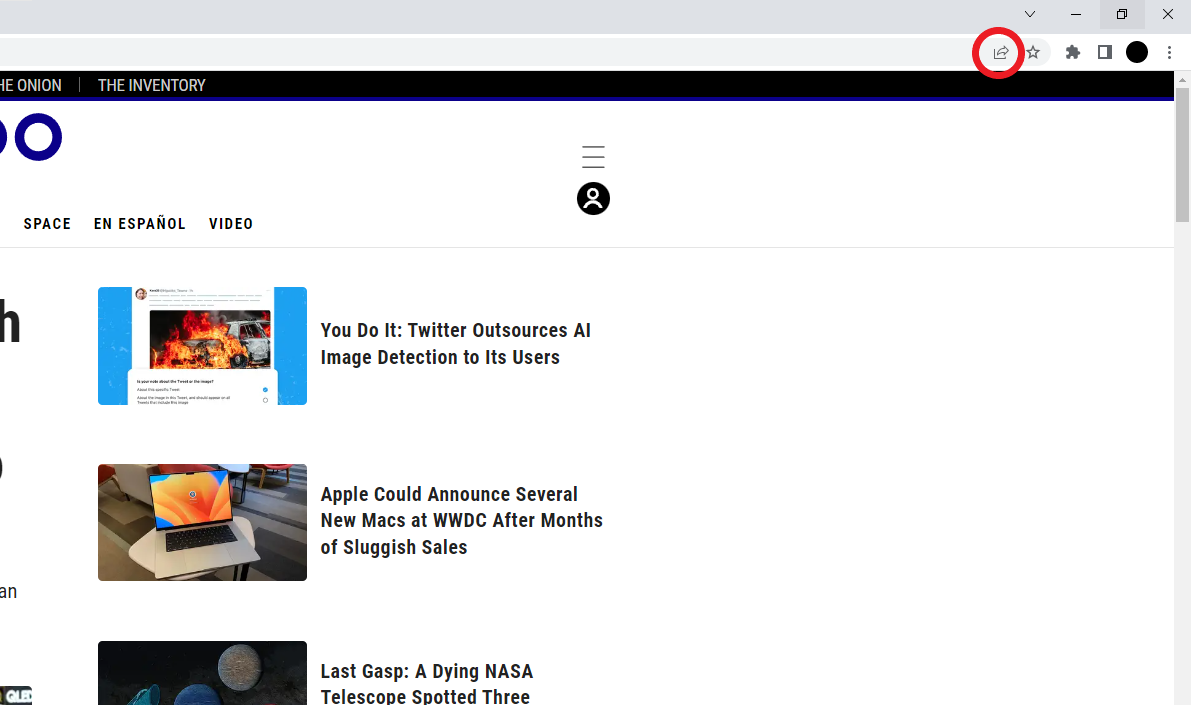
كيفية استخدام أيقونة المشاركة في متصفح الإنترنت الخاص بك
إذا كنت تستخدم Chrome ، فسترى رمز مشاركة في شريط العناوين ، وسهمًا يشير لأعلى من مستطيل على اليمين (تضع المتصفحات الأخرى خيارات المشاركة الخاصة بها في القوائم). انقر فوقه لنسخ عنوان URL الحالي أو إرساله إلى Chrome على جهاز آخر أو إرسال محتوياته. يمكنك أيضًا إنشاء رمز QR لعنوان URL لموقع الويب أو حفظ الصفحة على القرص.

كيفية استخدام أيقونة التثبيت في متصفح الإنترنت الخاص بك
يظهر هذا في Chrome (سهم لأسفل في إطار الشاشة) و Edge (ثلاثة مربعات مع رمز علامة الجمع) ، عندما تكون في صفحة يتوفر بها تطبيق ويب تقدمي – مثل Twitter أو YouTube. في الأساس ، يمكن تشغيل مواقع الويب كما لو كانت تطبيقات أصلية على جهاز الكمبيوتر الخاص بك ، يتم تشغيلها في النوافذ الخاصة بها باستخدام اختصاراتها الخاصة.

كيفية استخدام أيقونة الترجمة في متصفح الإنترنت الخاص بك
سترى رمز ترجمة — بطاقات بها نص تقريبي عليها — في شريطي عناوين Chrome و Safari (وعلى شريط أدوات Edge) عندما تكون على موقع ويب مكتوب بشكل أساسي بلغة مختلفة عن لغتك. انقر فوقه لتشغيل الترجمة والوصول إلى خيارات الترجمة ، والتي تختلف قليلاً حسب المتصفح الذي تستخدمه.
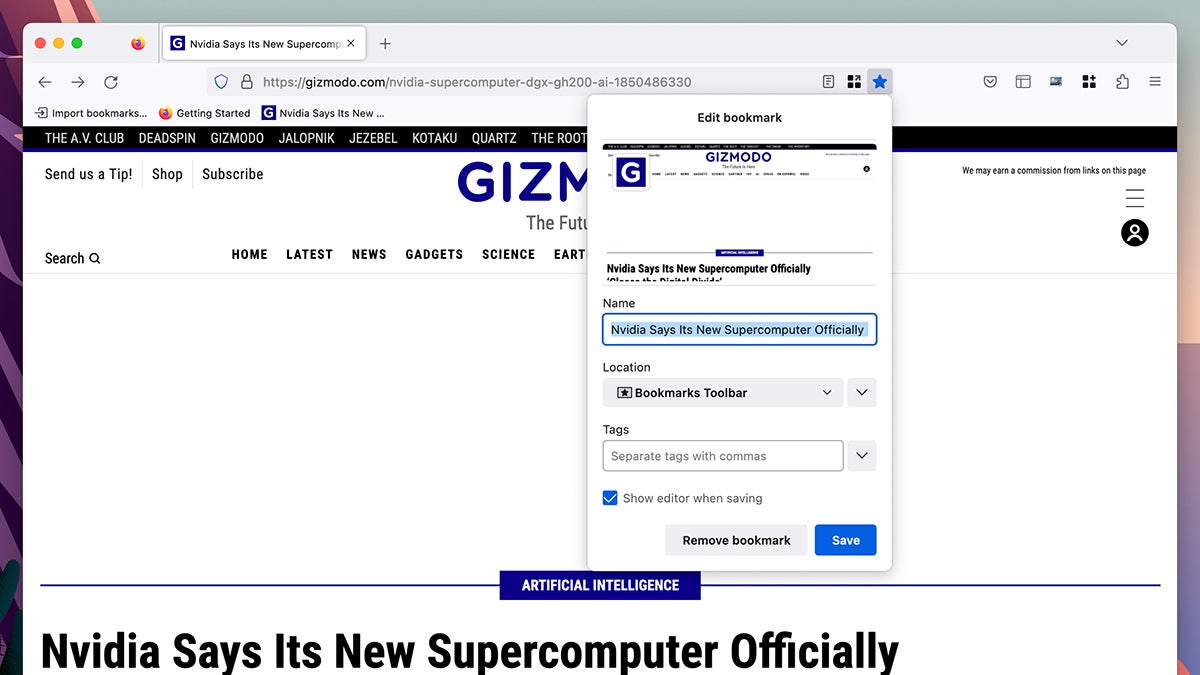
كيفية استخدام رمز الإشارة المرجعية في متصفح الإنترنت الخاص بك
يتيح لك كل من Chrome و Edge و Firefox وضع إشارة مرجعية على موقع الويب الحالي بنفس الطريقة: بالنقر فوق رمز النجمة على الجانب الأيمن من شريط العناوين (ستلاحظ أنه ملون إذا تم وضع إشارة مرجعية على الموقع بالفعل). انقر فوق الرمز لحفظ الإشارة المرجعية وتكوينها — يمكنك اختيار ما تسميه والمجلد الذي تريد حفظه فيه ، على سبيل المثال.
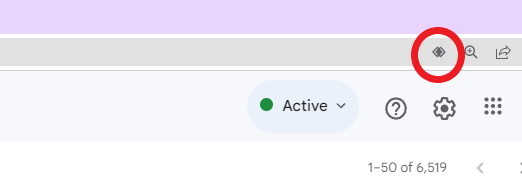
ماذا تعني الماسات في متصفح الإنترنت الخاص بك؟
أحيانا، سترغب مواقع الويب في أن تكون التطبيق الافتراضي الخاص بك لبعض الوظائف المعينة: رغبة Gmail في التعامل مع رسائل البريد الإلكتروني افتراضيًا على نظام التشغيل Windows أو macOS هو مثال جيد. في هذه الأنواع من المواقع في Chrome و Edge ، سترى رمز معالج الخدمة (شكلان ماسيان متقاربان) —انقر فوق الرمز لمنح الأذونات اللازمة للموقع الذي تتصفحه.
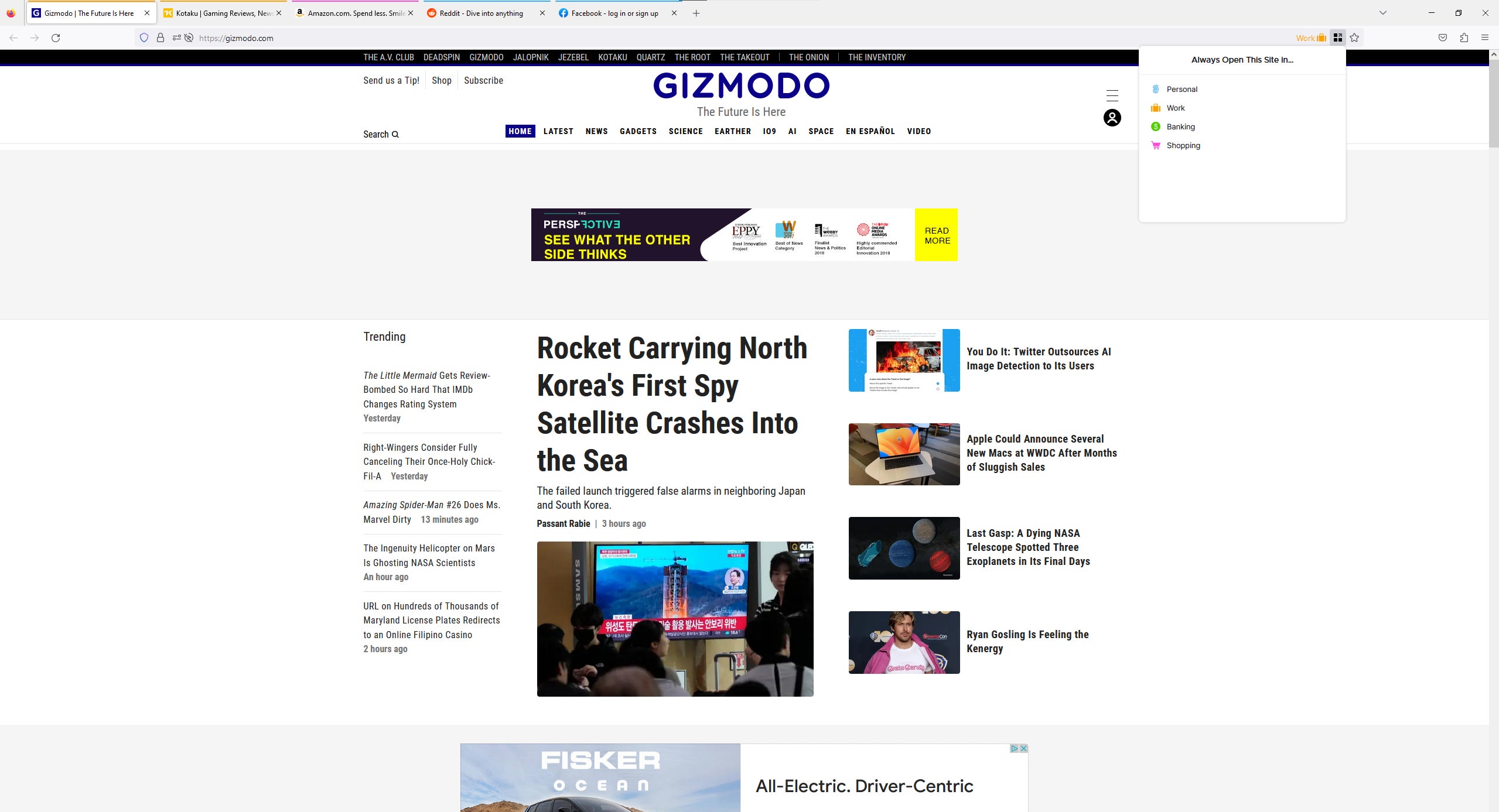
كيفية استخدام حاويات علامات التبويب في Firefox
هذا مخصص لمتصفح Firefox فقط: يتيح لك المتصفح تنظيم علامات التبويب في حاويات محددة بالألوان (ملفات تعريف ، بشكل أساسي) ، لذلك قد يكون لديك مجموعة من علامات التبويب في حاوية عمل ومجموعة من علامات التبويب في حاوية شخصية ، على سبيل المثال. تبدو أيقونة الحاوية على شكل ثلاثة مربعات محاطة بدائرة ، وتتيح لك فتح الصفحة الحالية في الحاوية.
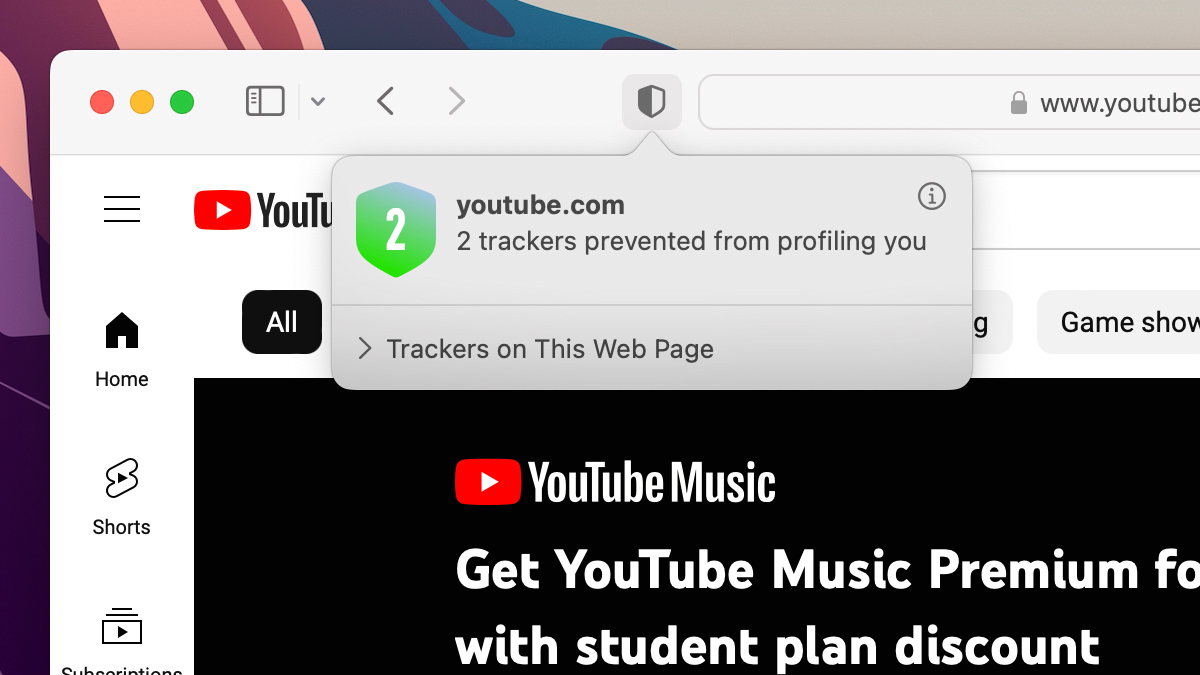
ماذا رمز الدرع في متصفح الإنترنت الخاص بك يعني؟
يحتوي كل من Firefox و Safari على أيقونات درع على يسار شريط العناوين. في Firefox ، يمنحك النقر فوق الرمز الوصول إلى إعدادات الخصوصية (الأذونات وملفات تعريف الارتباط) للموقع الحالي ، بينما تحصل في Safari على تقرير خصوصية حول عدد أدوات التتبع التي يستخدمها الموقع. تتوفر خيارات مماثلة في Chrome و Edge ، ولكن من خلال رموز أو قوائم مختلفة.
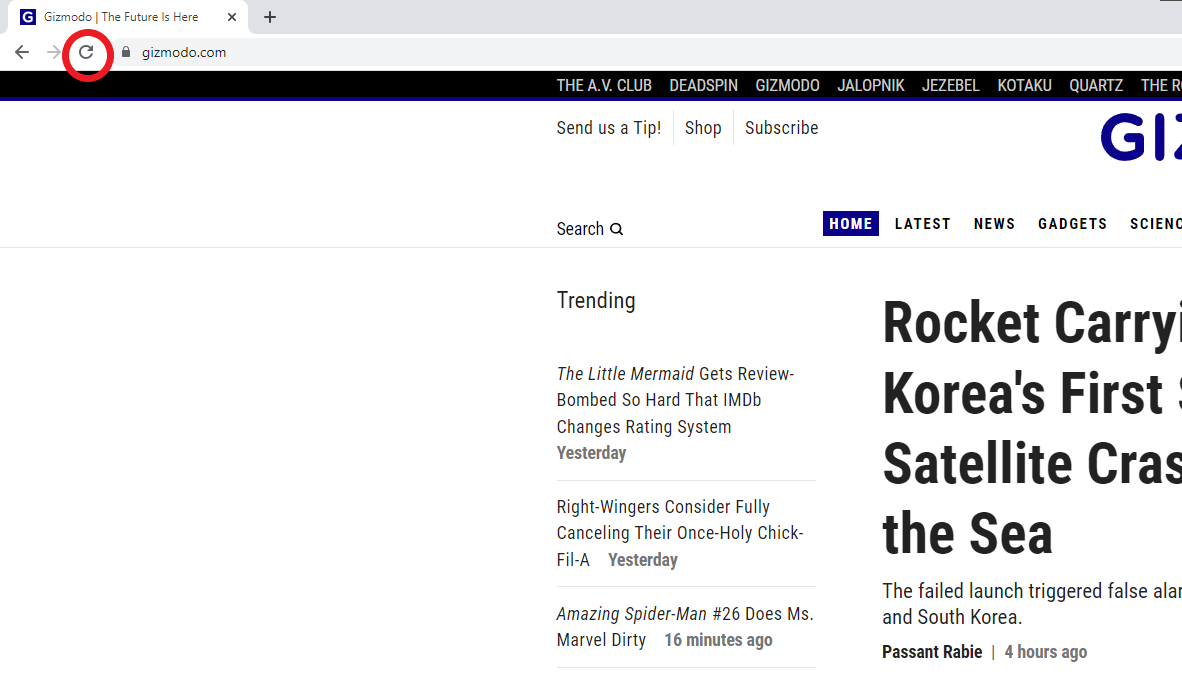
كيفية استخدام أيقونة التحديث في متصفح الإنترنت الخاص بك
تحديث مفيد يعد الرمز ضروريًا لتصفح الويب ، وفي Safari يكون مضمنًا داخل شريط العناوين مباشرةً – لذلك نقوم بتضمينه هنا لإكماله، على الرغم من أنك لا شك في أنك تعرف بالفعل ما هو. ليس من الصعب العثور على نفس الرمز (سهم في شكل دائري) في Chrome أو Firefox أو Edge ، ولكنه موجود على أشرطة أدوات تلك المتصفحات بدلاً من ذلك.

ماذا رمز ملف تعريف الارتباط في Microsoft Edge يعني؟
جميع المتصفحات الرئيسية لديها خيارات واسعة لإدارة ملفات تعريف الارتباط، ولكن Edge فقط هي التي توفر رمزًا مخصصًا داخل شريط العناوين. إذا رأيت ذلك ، فهذا يعني أن تخزين بعض ملفات تعريف الارتباط (أجزاء من بيانات التتبع) تم حظره بواسطة مستعرض Microsoft وإعدادات الأمان الحالية الخاصة به – انقر فوق الرمز للحصول على مزيد من التفاصيل حول ما تم حظره.
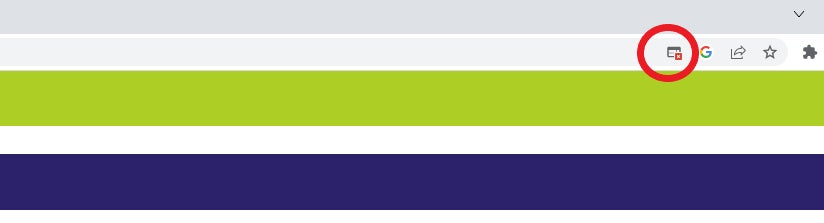
ماذا المنبثقة الأيقونة المحظورة في متصفح الإنترنت الخاص بك يعني؟
في Chrome و Edge و Firefox و Safari ، لديك عناصر تحكم مختلفة لإدارة ما إذا كانت النوافذ المنبثقة مسموحًا بها أم لا ، وفي أي المواقع. عندما يتم منع مثل هذه النافذة المنبثقة من الظهور ، سترى رمزًا (يبدو في الواقع مثل نافذة منبثقة محظورة) في شريط العناوين – يمكنك النقر فوق هذا لمعرفة ما تم حظره ، والسماح له بالظهور إذا لزم الأمر .

كيفية استخدام أيقونة القراءة بصوت عالٍ في Microsoft Edge
هناك عدد قليل من رموز شريط الأدوات الخاصة بمتصفحات معينة. مايكروسوفت إيدج ، لدينا أيقونة القراءة بصوت عالٍ ، والتي تم تصميمها على شكل حرف A كبير مع اثنين من التمايل بجانبه (تقديم ، نعتقد ، الكلام). انقر عليه لتقرأ الصفحة لك – ستظهر بعض عناصر التحكم في نفس الوقت ، مما يتيح لك إدارة تشغيل الصوت.

ماذا تعني أيقونة علامة الجمع في Safari؟
سيلاحظ مستخدمو Safari ظهور رمز علامة الجمع على يسار شريط العناوين في صفحات معينة ، والذي يرتبط بميزة قائمة القراءة في المتصفح: انقر فوق الرمز وستتم إضافة الصفحة على الفور إلى القائمة. لمشاهدة جميع المقالات التي تحتاجها لإيجاد وقت للقراءة ، اختر منظر و إظهار الشريط الجانبي (إذا لم يكن مرئيًا بالفعل في Safari).

كيفية استخدام رمز وضع القارئ في متصفح الإنترنت الخاص بك
يحتوي كل من Safari (على اليسار) و Firefox و Edge (على اليمين) على رموز وضع القارئ التي تزيل عوامل تشتيت انتباه موقع الويب لتترك نص المقالة فقط لتسهيل القراءة – تبدو الأيقونة كأنها ورقة أو ورقتان ، وأنت فقط انقر فوقه مرة واحدة لإجراء التبديل. يوجد وضع قارئ في Chrome ، ولكن في الوقت الحالي لا يمكن الوصول إليه إلا من خلال العلم.
اكتشاف المزيد من إشراق التقنية
اشترك للحصول على أحدث التدوينات المرسلة إلى بريدك الإلكتروني.





